小苹果w7家庭普通版是初级用户喜爱的小苹果w7系统。统计显示很多用户日常都碰到了小苹果w7 64位旗舰官网系统新建库提示16389错误提示的实操问题。面对小苹果w7 64位旗舰官网系统新建库提示16389错误提示这样的小问题,我们该怎么动手解决呢?不经常使用电脑的朋友对于小苹果w7 64位旗舰官网系统新建库提示16389错误提示的问题可能会无从下手。但对于电脑技术人员来说解决办法就很简单了:1.可是有同学反映,新建库的时候,系统弹出错误信息“无法创建文件 ‘新建 库.library-ms’文件系统错误(16389)”。 2.无法创建库?? 不要着急,这个可能是相关权限被限制了。我们先检查一下相关策略的设置状态,在开始搜索框中键入“gpedit.msc”,回车。。看了以上操作步骤,是不是觉得很简单呢?如果你还有什么不明白的地方,可以继续学习小编下面分享给大家的关于小苹果w7 64位旗舰官网系统新建库提示16389错误提示的问题的具体操作步骤吧。
1.可是有同学反映,新建库的时候,系统弹出错误信息“无法创建文件 ‘新建 库.library-ms’文件系统错误(16389)”。
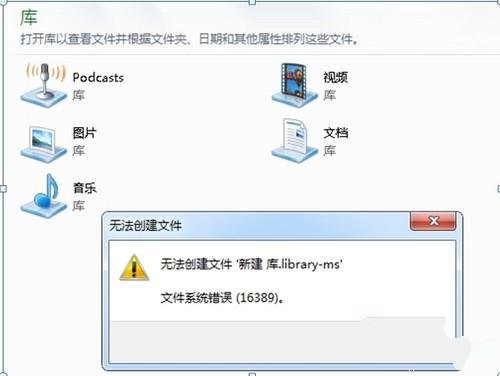
2.无法创建库?? 不要着急,这个可能是相关权限被限制了。我们先检查一下相关策略的设置状态,在开始搜索框中键入“gpedit.msc”,回车。
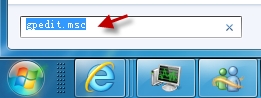
3.若弹出用户账户控制窗口,请允许以继续。
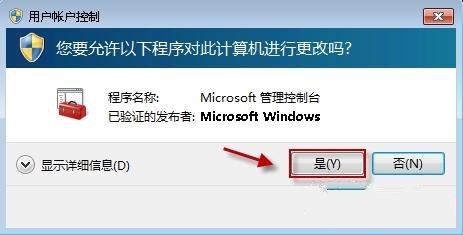
4.打开组策略编辑器,在左边本地计算机策略一栏请依次定位到“用户配置->管理模板->windows 组件->windows 资源管理器”。
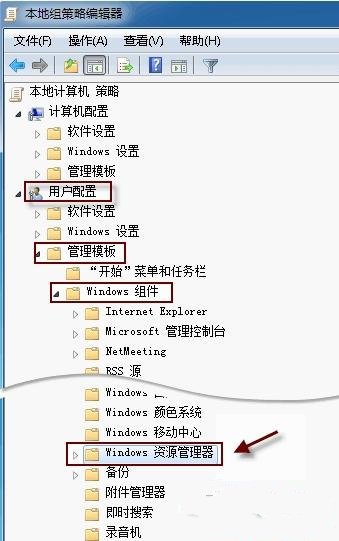
5.单击“windows 资源管理器”,然后从右边细节窗口中找到‘阻止用户将文件添加到与该用户对应的“用户文件夹”文件夹的根目录下’,并双击打开。
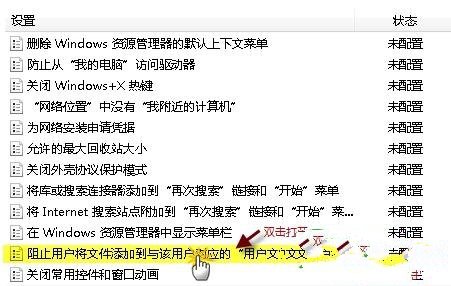
6.如果此处策略配置为“已启用”,会引起上述的报错。所以,这里我们要把它配置为“未启用”然后按“确定”保存更改。
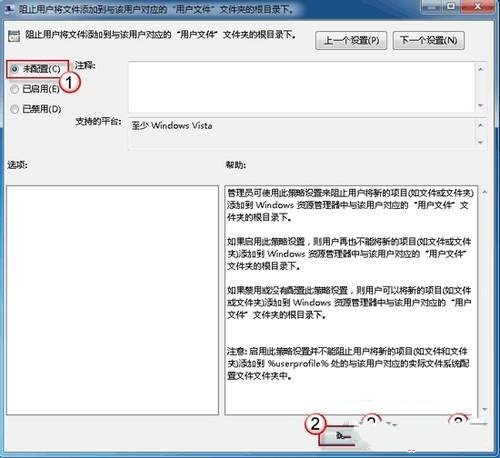
7.接着,退出组策略编辑器,并重启计算机,就可以新建“库”应该可以顺利地进行了。


